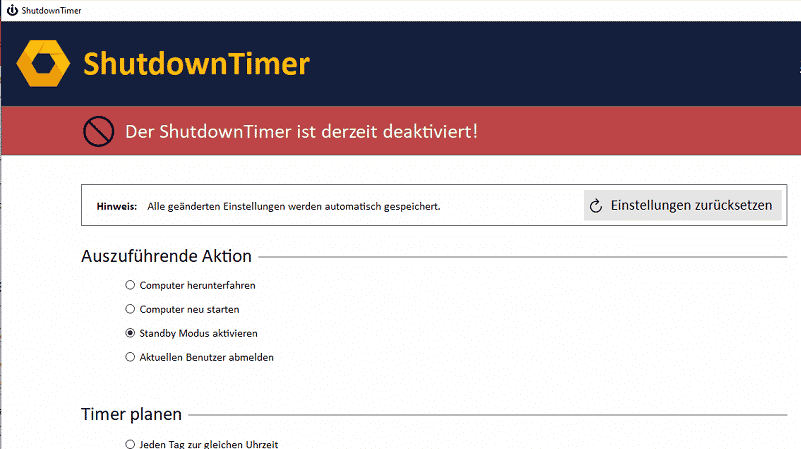ShutdownOrganizer: PC automatisch herunterfahren
Sie möchten Ihren Windows PC automatisch herunterfahren? Wir stellen heute ein neues Tool vor, mit dem man ein Datum, Uhrzeit und viele weitere Optionen hinterlegen kann. Unter Windows 10 oder 11 kann es nützlich sein eine Uhrzeit zu definieren, wann der Computer heruntergefahren werden soll. Der ShutdownOrganizer ist ein kostenloses, aber auch mächtiges Tool mit folgenden Grundfunktionen:
- PC herunterfahren
- Neu Starten
- Standby Modus aktivieren
- Aktuellen Benutzer abmelden
Doch diese Aktionen sollen nicht einfach ausgeführt werden, sondern sollen automatisch nach einer bestimmen Uhrzeit erfolgen. Um die maximale Flexibilität beim Steuern des Herunterfahrens zu haben, gibt es folgende Optionen:
- Jeden Tag zur gleichen Uhrzeit herunterfahren
- PC zu einem bestimmten Datum & Uhrzeit ausschalten
- Nur an bestimmten Tagen zur hinterlegten Uhrzeit ausführen
- Nach Ablauf eines Countdowns (Minuten oder Stunden)
Außerdem können noch Befehle hinterlegt werden, die beim Starten oder beim Beenden des ShutdownOrganizer ausgeführt werden. Doch das ist noch lange nicht alles, was beim automatisieren herunterfahren des PCs eingestellt werden kann.
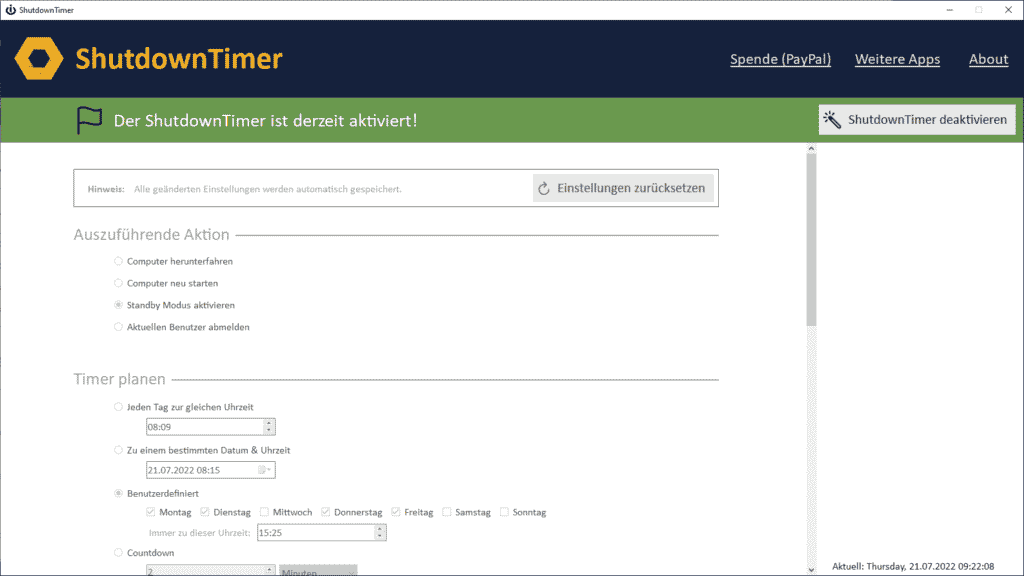
Anwendungsbeispiele
- Ein Windows Computer zeigt unter der Woche ein Info-Bild wie einen Speiseplan oder Ähnliches. Dieser wird am Wochenende nicht gebraucht und verbraucht nur Strom. Hier wäre es schön, wenn der PC automatisch heruntergefahren wird.
- Man nutzt den Status Holder um den Datenschutz in Teams zu erhöhen. Mit dem ShutdownOrganizer ist es dann möglich den PC automatisch herunterfahren zu lassen.
- Nach einem langen Download oder nach dem Rendern eines Videos soll Nachts der Computer keinen unnötigen Strom verbrauchen. Dann kann dieser nach einem Countdown heruntergefahren werden.
Zu bestimmten Datum & Uhrzeit automatisch herunterfahren
Wenn man ein bestimmtes Ereignis hat und man das genaue Datum weiß, wann der PC automatisch heruntergefahren werden soll, so kann dies auch im ShutdownOrganizer eingestellt werden. Hier wählt man das Datum, aber auch eine bestimmte Uhrzeit für die Aktion. Ein Anwendungsbeispiel könnte das Update eines Windows Systems sein. Das System soll nach dem Update, welches beispielsweise am 10.12.2022 stattfindet neu gestartet werden. Kein Problem mit dem ShutdownOrganizer. Ein Neustart kann genauso einfach ausgeführt werden, wie das Abmelden eines Benutzers oder das komplette herunterfahren des Systems.
Regelmäßiges herunterfahren zur gleichen Uhrzeit
Der klassische Weg um einen Computer automatisiert neu starten zu lassen oder herunterzufahren ist das setzen einer bestimmten Uhrzeit. Hat man einen Computer, der nur in den Öffnungszeiten des Geschäfts laufen soll, kann man diesen PC täglich zu einer bestimmten Uhrzeit herunterfahren lassen. Hier gibt es wohl unzählige Beispiele warum es sinnvoll sein kann, sein Gerät immer zur gleichen Uhrzeit neu starten zu lassen, oder auch den Benutzer einfach abmelden zu lassen. Der Shutdown Organizer kann dahingehend konfiguriert werden.
An bestimmten Wochentagen automatisch herunterfahren
Der ShutdownOrganizer lässt sich so konfigurieren, dass die Aktion nur an bestimmten Wochentagen ausgeführt wird. Hier kann jeder Wochentag einzeln ausgewählt werden:
- Montag
- Dienstag
- Mittwoch
- Donnerstag
- Freitag
- Samstag
- Sonntag
Die Grundfunktion ist die Gleiche: Der Windows PC wird automatisch neu gestartet oder heruntergefahren, immer zu selben Uhrzeit. Der Unterschied zu oben ist allerdings, dass dies nur ausgeführt wird, wenn der aktuelle Wochentag gewählt wurde. Somit kann man das automatische herunterfahren auch auf Wochentage herunterbrechen und konfigurieren.
Stellen Sie sich vor Sie haben einen Laden, möchten aber den Bildschirm am Wochenende nicht ausschalten, weil Sie am nächsten Tag nicht im Laden sind um diesen wieder anschalten zu können. Somit könnte der ShutdownOrganizer so konfiguriert werden, dass der Computer am Freitag und samstags nicht heruntergefahren wird.
PC ausschalten nach einem Countdown
Das Setzen einer bestimmten Uhrzeit ist wohl die meist genutzte Option um den PC automatisch herunterfahren zu lassen. Aber oft wird auch ein klassischer Countdown benötigt um den Computer ausschalten zu lassen. Bei einem Download oder beim Rendern von Videos hat man oft eine Fortschrittsanzeige, oder eine verbleibende Zeit. Diese Anzeige kann perfekt für einen Countdown verwendet werden, um den Windows PC automatisiert neu starten oder herunterfahren zu lassen. Somit muss man nicht ausrechnen, welche Uhrzeit verwendet werden muss. Als Größeneinheiten gibt es folgende:
- Minuten
- Stunden
Für einen Countdown sind Minuten und Stunden ausreichend. Wenn Tage verwendet werden sollen, kann das automatische Herunterfahren mit Datum und Uhrzeit verwendet werden.
Automatisch den PC neu starten
Neben dem automatischen herunterfahren eines PC sind natürlich auch noch andere Optionen möglich. Eine oft verwendete Option ist das neu starten des Computers. Es kann sein, dass immer freitags ein Update eingespielt wird, welches erst nach einem Neustart des Computers wirksam wird. Mit dem ShutdownOrganizer und der passenden Einstellungen wäre es möglich den Computer dann zeitgesteuert neu starten zu lassen. Neben dem Neustart ist auch das aktivieren des Standby-Modus möglich und das Abmelden des Benutzers.
Windows 10 & 11 automatisiert ausschalten
Weit verbreitet ist noch Windows 10, aber auch Windows 11 verbreitet sich vor allem auf privaten Computern immer mehr. Der ShutdownOrganizer funktioniert nicht nur auf Windows 10, sondern auch auf Windows 11 und älteren Windows Systemen, um den Computer automatisiert herunterfahren zu lassen. Auf Windows 11 Computern gibt es leider immer noch keine (schöne) Möglichkeit um solche Befehle zu einer bestimmten Uhrzeit ausführen zu lassen. Nutzen Sie daher gerne diese kostenlose und portable Lösung.
Alternative zur Windows CMD
Es gibt unzählige Beiträge, dass der Windows Computer auch zeitgesteuert mit der CMD heruntergefahren werden kann. Hier gibt es einen Parameter für die Windows integrierte shutdown.exe, bei dem man einen Countdown in Sekunden angeben kann. Ist dieser Countdown abgelaufen wird Windows heruntergefahren, oder neu gestartet.
Das Problem beim automatisierten herunterfahren per CMD ist leider, dass man keine Uhrzeit angeben kann, sondern nur einen Countdown in Sekunden. Außerdem besteht keine grafische Oberfläche, was manche User direkt abschreckt. Beim Verwenden des ShutdownOrganizer hat man alle diese Probleme erschlagen.
ShutdownOrganizer Download
Der ShutdownOrganizer Download auf einen Blick:
- kostenlos
- portabel (keine Installation)
- schlank & einfache Oberfläche